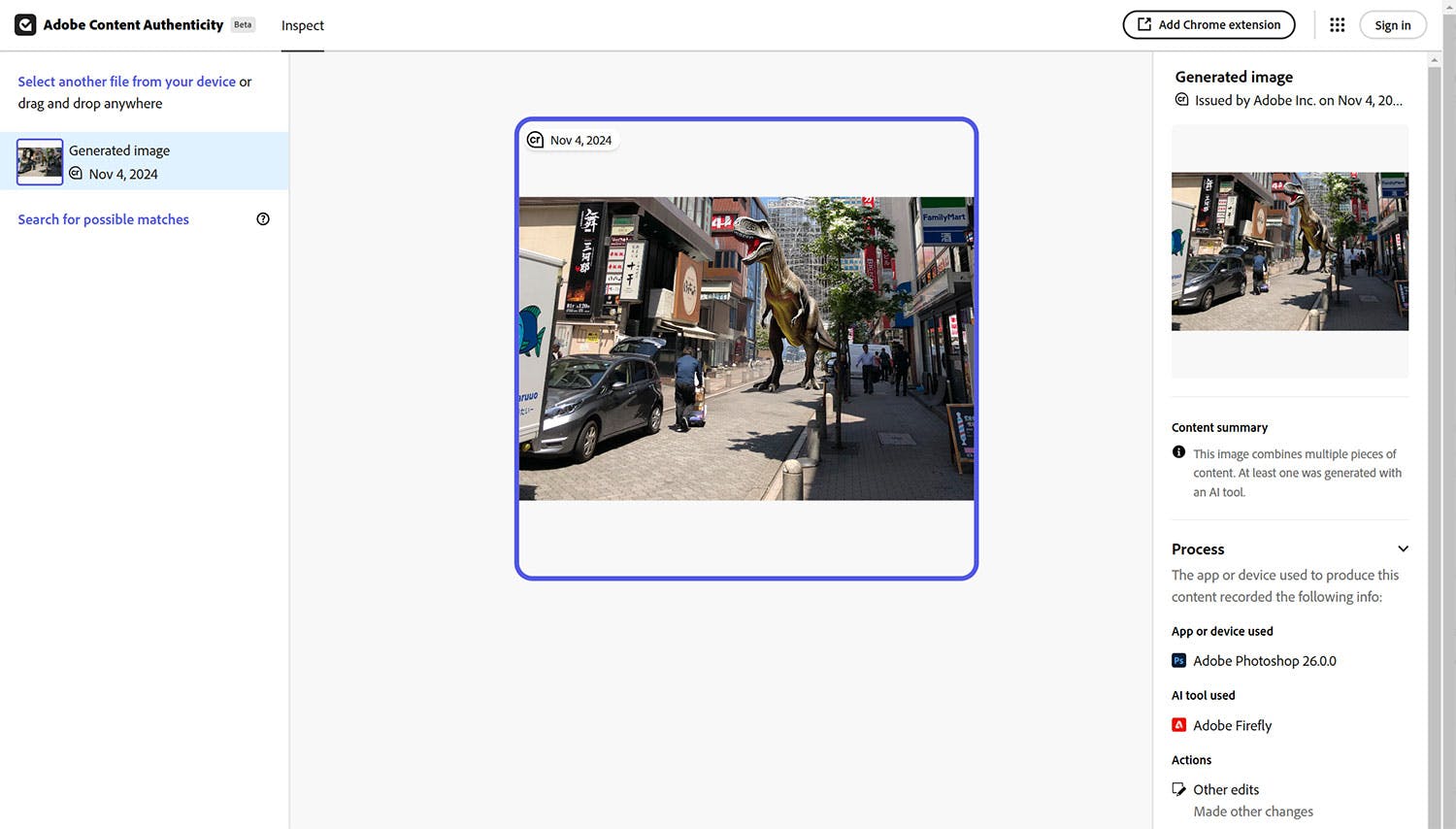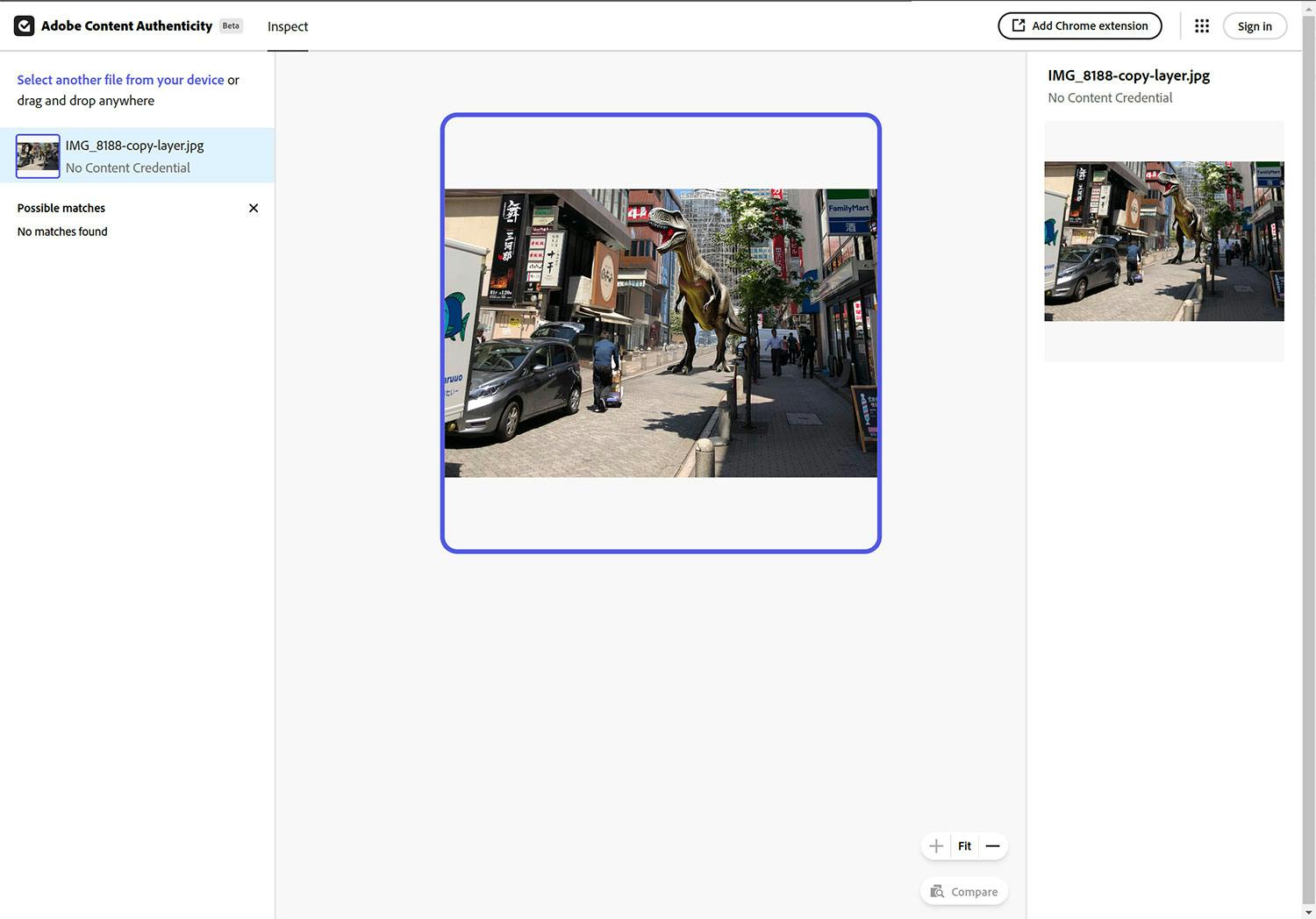Kunstig intelligens er blitt så bra at man lett kan la seg lure av bilder med kunstig genererte elementer. Derfor er det bra at flere Adobe-programmer automatisk lagrer informasjon i bildefilen hvis du for eksempel har fjernet områder eller satt inn et element ved hjelp av kunstig intelligens i Photoshop.
Sammen med andre store aktører som Google, Meta og Microsoft har Adobe gått sammen i koalisjonen C2PA. Et av målene er å motvirke villedende informasjon på nettet ved å skape tekniske standarder for innholdssertifisering. Dette gjøres ved hjelp av såkalte Content Credentials, som er informasjon som Photoshop kan lagre i et bilde. Blant annet kan man se om det er brukt kunstig intelligens.
>Les også: [Nå kan du lære deg Photoshop fra bunnen av]https://digital-foto.no/bildebehandling/na-kan-du-lare-photoshop-fra-bunnen-av)
C2PA har opprettet nettstedet contentcredentials.org/verify, og Adobe har sin egen versjon på contentauthenticity.adobe.com/inspect, der du kan laste opp et bilde og se om det er brukt KI i det. Vi fant imidlertid ut at det er veldig enkelt å fjerne KI-informasjonen som Photoshop ellers lagrer.
Først åpnet vi et bilde i Photoshop og satte inn en dinosaur ved hjelp av KI-funksjonen Generative Fill. Her markerte vi bare et område i bildet og skrev hva vi ville at kunstig intelligens skulle sette inn.
Vi slo sammen lagene og lagret bildet på nytt i Photoshop. Deretter lastet vi det opp til contentcredentials.org/verify. Nettstedet avslørte at det var brukt KI.
Nettstedet kunne fortelle oss at det var brukt kunstig intelligens i bildet, men med en enkel manøver kunne vi fjerne denne informasjonen.
Vi markerte hele bildet i Photoshop og trykket Ctrl + C for å kopiere det. Deretter opprettet vi et nytt dokument i samme størrelse, limte inn det kopierte bildet og slo sammen lagene. Deretter lagret vi det nye bildet og lastet det opp til contentcredentials.org/verify.
>Ta quizen: [KI eller ekte bilde – klarer du å se forskjell?]https://digital-foto.no/digital-foto/ki-eller-ekte-bilde-klarer-du-a-se-forskjell)
Nå var det ikke lenger noen informasjon om bruken av KI. Content Credentials er også laget slik at du som fotograf kan legge til informasjon i bildet. For eksempel navnet ditt, Instagram-profilen din og mer, men det er også mulig å fjerne denne informasjonen med denne metoden.
Content Credentials kan også brukes til å lagre informasjon om fotografen, inkludert Instagram-profil og annet, men det er også enkelt å fjerne denne informasjonen.
Verifiseringen er altså fortsatt langt fra skuddsikker, og er derfor ingen garanti for at KI ikke har blitt brukt i et bilde. Vi brukte nye Photoshop 2025, der Content Credentials-funksjonene fortsatt er i betamodus, så forhåpentligvis vil funksjonen bli bedre med tiden.
>Les også: Derfor bør du prøve Fordelssonen
Vi anbefaler selvsagt ikke at du bevisst fjerner informasjon om bruken av kunstig intelligens eller prøver å skjule den. Det er viktig at du kan stole på bildene du finner på nettet, og at det er åpenhet om hvordan de er laget.